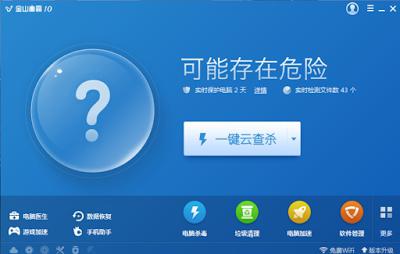Så här tar du bort programmet från datorn.
Många människor vet inte hur man tar bort ett program från datorn så att den helt raderas.
De flesta som inte är erfarnaAnvändare, ta bort programvaran med knappen Ta bort (radera filer i papperskorgen) eller en kombination av tangenten Shift + Delete (fullständig dataåterkallelighet). Ja, det kan naturligtvis också raderas, men i sådana fall försvinner programmet inte helt.
Du kanske tror: "Hur så? Varför? Jag har helt raderat filerna från den lokala disken! ". Men det här är inte så.
I den här artikeln ska jag lära dig hur du korrekt tar bort ett program så att det helt försvinner utan att spåra på hårddisken.
Självklart kom utvecklarna av operativsystemet upp ett speciellt verktyg för att ta bort onödiga program.
Det finns två sätt att avinstallera programmet. Använd verktyget och gör det automatiskt, eller gör det själv. Men det händer också att du måste rensa programvaran med dina händer eftersom verktyget inte vill radera programmet på grund av bristen på huvudfiler som manuellt raderades från mappen Programfiler.
Så här avinstallerar du programmet med standardverktyget i operativsystemet Windows XP
Först går vi till startmenyn och väljer därobjekt "Kontrollpanel". Som ett resultat kommer du att ha en hel lista över verktyg som har olika syften. Hitta där verktyget "Lägg till eller ta bort program".
Du kommer att se en lista över alla dina program som var den är etablerad på din dator, med hjälp av installationsguiden istället för bara kopierat från någonstans. Till exempel från en flash-enhet, från en annan hårddisk eller från en optisk skiva.
Hitta det program du inte behöver och klicka på Ta bort. Du kommer fortfarande att bli frågad om du är säker på det här, klicka på ja och raderingen kommer att börja.
Det är värt att notera, Om du manuellt tar bort mappen med programmet, ochförsökte sedan ta bort det på så sätt får du ett felmeddelande (det finns inga programfiler) och en fråga om du bara vill radera posten om det i systemet.
I det här fallet måste du städa något manuellt, eftersom avinstallationsverktyget inte uppfyllde sitt syfte, på grund av ditt övervakning. Det som behöver tas bort kommer att diskuteras senare.
Så här avinstallerar du programmet med standardverktyget i operativsystemet Windows 7
I Windows 7 har utvecklarna något ändrat standardavlägsningsförfarandet. Först är allt detsamma. Startmenyn, och sedan på kontrollpanelen. Och här har gränssnittet och namnen på verktyg ändrats lite.
Nu behöver vi knappen inte "Lägg till eller ta bort program", men "Program och komponenter". Vi klickar där och vi kommer att se listan över program igen. Vi tar bort inte nödvändigt.
Och det finns några förändringar. Tidigare var det bara en dialogruta från operativsystemet om huruvida programmet ska tas bort eller inte. Och nu är det programmet som avinstallerar programmet från själva programvaran, och inte från Windows, som heter.
Har också lagt till ett objekt om att ta bort användardata. I XP togs de bort automatiskt, och här kan du spara dem.
Men situationen med att ta bort mappen var densamma.
Så här tar du bort programmet manuellt
Om du helt enkelt raderade mappen med nyckelnTa bort / Skift + Radera, du måste ta bort ytterligare information om det här programmet som inte finns i mappen Programfiler. Mest troligt vet du inte ens om det.
Vad har programmen mer? Du kanske har gissat att ta bort genvägen från skrivbordet och programmappen i Start-menyn - Alla program, men det räcker inte.
Sätt för Änkor 7
Gå till mappen C: Användare AppDataRoaming användarnamn. Då hittar vi en mapp med ditt program där och tar bort det.
Då gör vi samma sak i mappen C: Users. AppDataLocal användarnamn.
Sätt för änkor XP
I XP-versionen av Windows är banorna något annorlunda. Den första sökvägen ser så här ut: C: Dokument och inställningar Användarnamn Ansökningsdata.
Andra: C: Dokument och inställningar Användarnamn Lokala inställningar
Vi gör detsamma här.
På det här sättet raderar du alla filer från datorn som hör till programmet.
Den sista delen
Förutom filerna måste du också radera information om den här applikationen. Denna information lagras i den största databasen av operativsystemet, som heter "Registry".
För att skriva in det måste du klicka på "Windows" + R ellerStartmeny - Kör. Ange sedan ordet Regedit. Vi öppnar registret. Med sökfunktionen söker vi efter information som innehåller namnet på ditt program och tar bort det.
Det är allt.